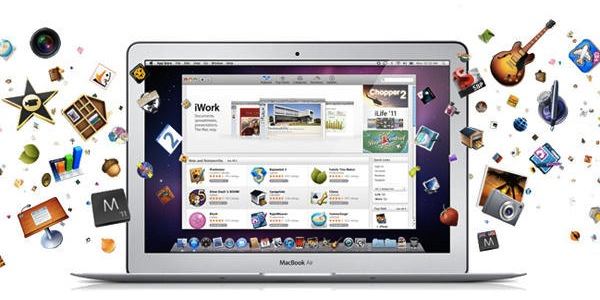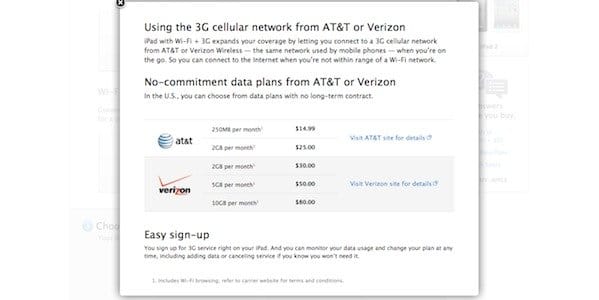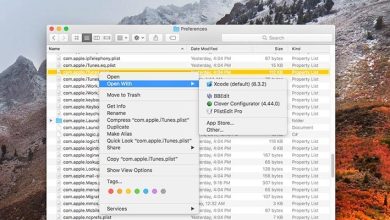Pour de nombreux consommateurs de nos jours, un Mac de tout type peut être un achat très difficile à faire. Certaines personnes trouvent le prix trop difficile à regarder au-delà. Cela donne à certaines personnes le sentiment qu’il n’y a pas d’alternative à l’achat d’un Mac, certains modèles remis à neuf étant toujours considérés comme assez élevés. Cependant, il existe une excellente alternative à l’achat d’un Mac : procurez-vous un iPad. Aujourd’hui, nous allons passer en revue les étapes pour faire d’un iPad la meilleure alternative Mac possible. Des produits aux applications, vous pouvez vous retrouver avec un « Mac-Pad » en un rien de temps.
Contenu
Le matériel
Pour commencer, il faut évidemment avoir un iPad pour transformer un iPad en MacBook. À l’heure actuelle, les appareils iPad 2 coûtent 499 $ pour le modèle d’entrée. C’est proche d’être à égalité avec le PC Windows moyen disponible, tout en étant encore un peu plus que les netbooks d’entrée de gamme moyens sur le marché de nos jours. Cela vous donnera une version WiFi. Pour la 3G, vous devrez débourser 629 $ pour ce modèle. Maintenant, et si 499 $ étaient un coût trop élevé pour vous ? Pas de soucis, vous avez encore quelques options.
Une excellente option à examiner est le service reconditionné d’Apple. De nombreux consommateurs grincent des dents à la vue du mot, reconditionné, mais ce n’est vraiment pas aussi grave qu’on pourrait le penser. Remis à neuf, pour ceux qui ne le savent pas, c’est simplement quand un gadget est retourné à Apple et préparé pour la revente. Cela peut aller du meilleur côté en tant que consommateur qui souhaite un iPad de couleur différente, et du pire, c’est un iPad avec un problème qui a été corrigé comme neuf par Apple.
Il est important de se rappeler que vous ne sacrifiez rien avec un tel achat. Pour 419 $ actuellement pour un iPad ordinaire de 499 $ avec WiFi et 16 Go, vous économisez de l’argent. De plus, Apple a le modèle précédent, l’iPad, qui recueille encore plus d’offres. De plus, il est important de se rappeler que l’iPad 3 devrait au moins être annoncé dans le mois à venir. Avec des rapports sur la possibilité qu’Apple maintienne l’iPad 2 sur le marché à un prix inférieur, vous pouvez vous retrouver avec une meilleure offre si vous attendez un peu plus longtemps.
Les cas : ZaggMate et ZaggFolio
L’aspect le plus important de l’utilisation de votre iPad comme Mac est d’avoir le bon boîtier. À l’heure actuelle, la meilleure entreprise fournissant le boîtier de clavier iPad le plus authentique est Zagg. Ils ont deux modèles, le ZaggMate pour l’iPad 1 et le ZaggFolio pour l’iPad 2. Les deux modèles utilisent Bluetooth pour connecter votre iPad avec le clavier. L’iPad lui-même est pris en charge sur un support intégré, offrant un angle comparable à celui d’un ordinateur portable. L’étui dispose également de touches spécifiques à l’iPad et d’un accès aux commandes de l’iPad telles que le silence et la bascule du volume. Si le prix de 99 $ est un peu élevé pour vous, Apple propose également des claviers Bluetooth pour 49,99 $. Ce sont les mêmes claviers que ceux utilisés pour les iMac, offrant la sensation exacte d’un ordinateur de bureau. Cependant, vous devez acheter un étui séparément, ce qui en fin de compte équivaudra au prix.
Les candidatures
En plus du matériel, vous devez également disposer du logiciel correspondant à votre iPad. Le logiciel exact dont vous auriez besoin diffère. Voici une belle liste de presque toutes les applications sur mon Mac en ce moment qui ont un équivalent iPad. J’ai trouvé une correspondance pour à peu près chaque application.
Skype pour iPad
C’est le remplacement évident de mon Skype pour Mac. Toutes les fonctionnalités clés sont toujours présentes avec la version iPad. Tout ce que vous avez à faire est de vous connecter avec votre compte Skype et vous pouvez démarrer un appel en un rien de temps. Les personnes possédant l’iPad 2 pourront également avoir une vidéoconférence avec la version iPad de cette application. Vous pouvez mettre en attente des appels avec d’autres utilisateurs de Skype pour iPad et des utilisateurs de Skype pour Mac (et Windows). Si vous souhaitez en faire un téléphone mobile, une fonctionnalité que votre ordinateur portable ne peut pas faire immédiatement, vous pouvez payer un peu plus et activer les appels fixes avec Skype. Il s’agit également d’une fonctionnalité de Skype pour Mac.
iMovie pour iPad
Je suis un peu surpris du nombre de personnes qui ne connaissent pas iMovie pour iOS, mais cela existe. iMovie pour iOS offre bon nombre des mêmes fonctionnalités que celles du Mac. Tout ce que vous avez à faire est de faire glisser et de déposer des médias dans la chronologie, d’appuyer et de faire glisser pour étendre ou raccourcir les clips. Avec un ajout de photos et de musique, vous pouvez créer un excellent projet directement sur votre iPad. Vous voulez raconter un événement amusant ? Pas de problème, appuyez simplement sur pour enregistrer l’audio, puis ajoutez-le à votre projet. Une fois cela fait, vous pouvez exporter votre projet haute définition vers YouTube et divers autres sites de réseaux sociaux.
Pages pour iPad
Pages pour iPad vous permet de créer de superbes documents à imprimer et à partager sur votre iPad. Apple vous propose différents modèles magnifiques pour créer un document unique. Vous pouvez ajouter du texte, changer de couleur et même ajouter des photos pour égayer le document. Interrompu pendant la réalisation de votre création ? Pas de problème, iCloud sauvegardera tout ce que vous faisiez et vous permettra de continuer quand vous le pourrez. Vous pouvez également créer des graphiques dans l’application, ce qui vous permet d’afficher les données de votre papier d’une bien meilleure manière. Une fois cela fait, vous pouvez exporter votre document vers divers programmes de traitement de texte, y compris Word, ou vous pouvez le rendre disponible en ligne pour consultation. À 9,99 $, il s’agit d’une option beaucoup plus économique par rapport à Microsoft Office pour Mac.
Keynote pour iPad
Keynote est le cousin sympathique de Pages pour iPad. Là où Pages excelle dans les documents, Keynote impressionne avec des diaporamas et des power points. Vous pouvez créer des présentations étonnantes directement depuis votre iPad avec Keynote pour iPad. Tout comme avec Pages, Keynote vous permet d’utiliser divers modèles, d’ajouter des images et du texte, et même d’ajouter d’autres types de médias dans votre projet. Vous pouvez avoir votre projet en boucle automatique ou le faire changer manuellement de diapositives. Votre présentation peut ensuite être exportée vers Powerpoint, au format PDF, etc. Si vous souhaitez une présentation de qualité bureau sur votre iPad, Keynote est fait pour vous.
Service Internet
Le sujet qui différencie l’iPad d’un ordinateur portable est le sujet d’Internet. L’iPad a la possibilité d’avoir une option WiFi ou 3G. La majorité des ordinateurs portables modernes n’ont que l’option WiFi. À moins que vous n’ayez une carte de données, c’est généralement la seule option qui vous est proposée lorsque vous êtes sur votre ordinateur portable.
Quelques avantages et inconvénients
Il y a de nombreux avantages et inconvénients à avoir un iPad comme alternative au Mac. Commençons par les inconvénients. Un inconvénient est que si vous obtenez la version WiFi uniquement, qui est plus abordable à court terme, vous n’avez pas la possibilité d’utiliser une carte de données plus tard. Cela gêne l’utilisation lorsque vous êtes loin d’un réseau. Les personnes qui choisissent d’emprunter la voie 3G peuvent avoir la liberté de la 3G, mais les frais de Verizon sont assez élevés et AT&T n’offre pas beaucoup d’options pour les gros utilisateurs de données comme moi. Enfin, vous n’avez pas beaucoup de potentiel de croissance avec un iPad. Par exemple, si vous souhaitez ajouter d’autres programmes, vous devez tenir compte de votre stockage actuel. De plus, vous ne pouvez pas simplement brancher votre clé USB et la faire fonctionner sur iPad.
Ces inconvénients le rendent idéal pour les utilisateurs de base, pas tellement pour un utilisateur avancé. Cependant, les avantages sont que vous économisez de l’argent à court terme et parfois à long terme. Si vous voulez renoncer à dépenser près d’un mille sur un ordinateur portable, c’est une excellente alternative. De plus, certaines sociétés Internet qui existent peuvent être un peu plus chères que les options 3G pour iPad, ce qui vous permet de réduire la facture Internet. Ces avantages en font une excellente option pour économiser de l’argent.
Cet article est-il utile ? Oui Non